Neka Windows Media Player postane zadani u sustavu Windows 8
Microsoft Windows 8 Windows Media Player / / March 18, 2020
Windows Media Player i dalje je u sustavu Windows 8 / 8.1, samo ga morate pronaći. Ako ga želite kao svoj medijski program za radne površine naspram Xbox aplikacija, postavite ga kao zadanog.
Windows 8 i ažurirana verzija 8.1 dolaze s Xbox Music / Video postavljenim kao zadani medijski playeri. Izvan okvira, možda ne biste pomislili da Windows Media Player (WMP) postoji u novom OS-u, ali jest. Ako ga niste vidjeli, evo kako to pronaći i postaviti. Ako radije koristite WMP kao zadani upravitelj glazbe za stolna računala i video player, podešavanje je jednostavno.
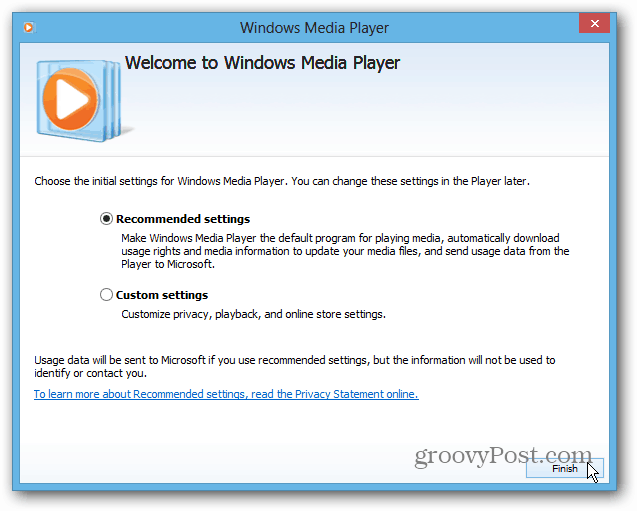
U sustavu Windows 8 / 8.1 postavite Windows Media Player kao zadani
S početnog zaslona tip:zadane programe i odaberite ga iz rezultata.
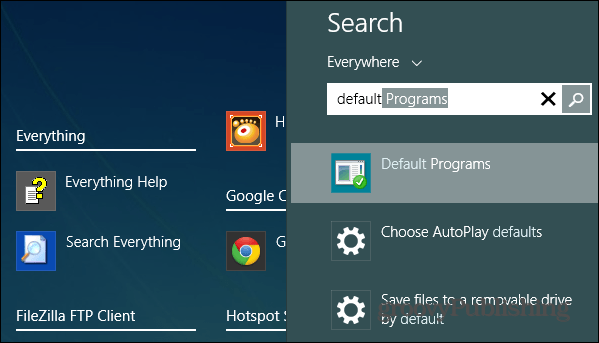
Prozor zadanih programa otvorit će se na radnoj površini. Na izborniku kliknite vezu "Postavi zadane programe".
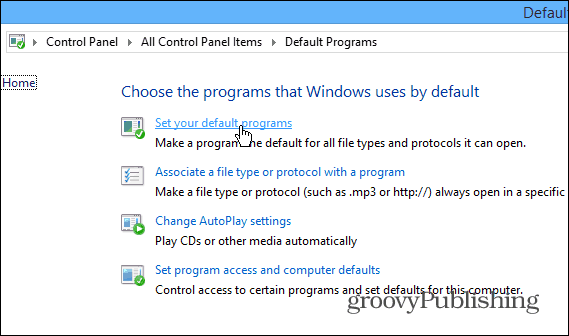
Na sljedećem zaslonu pomaknite se prema dolje popisa instaliranih programa u lijevom oknu i odaberite Windows Media Player. Zatim s desne strane kliknite "Postavi ovaj program kao zadani" ili odaberite drugu opciju ako želite odrediti koje vrste medijskih datoteka WMP zadaje.
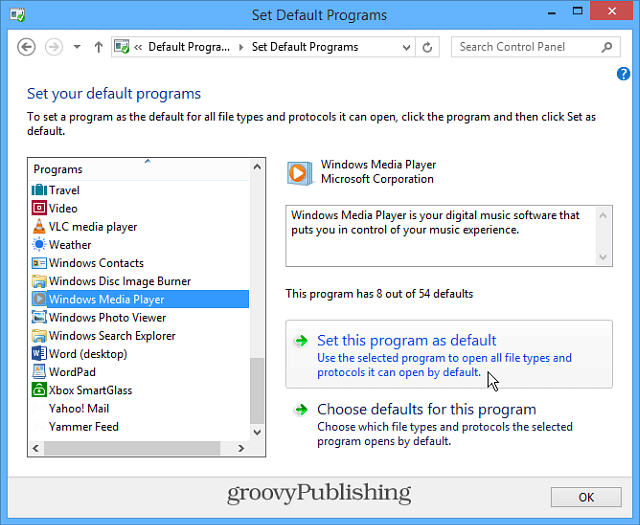
Kad otvorite mape Video ili Glazba, vidjet ćete da je Windows Media Player postavljen za njihovo reproduciranje prema zadanim postavkama.
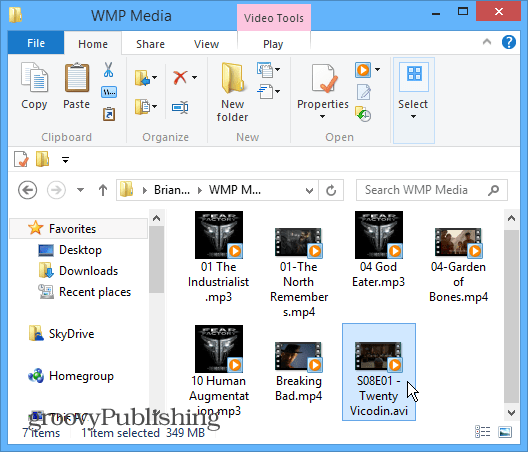
Zatim jednostavno dvaput kliknite datoteku koju želite igrati i uživajte u predstavi.
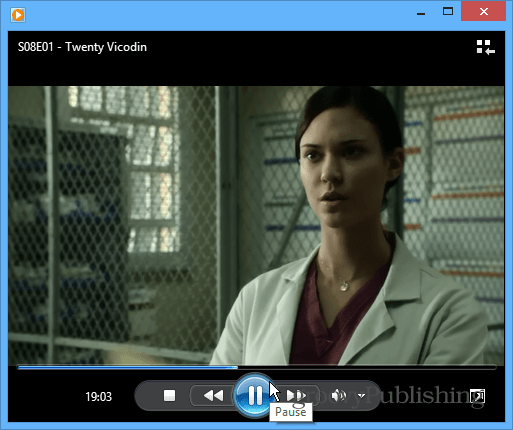
Ako samo želite povremeno koristiti WMP za reprodukciju medija, desnom tipkom miša kliknite datoteku i odaberite Otvori s, a zatim medijski uređaj koji želite koristiti s popisa instaliranih programa ili aplikacija.
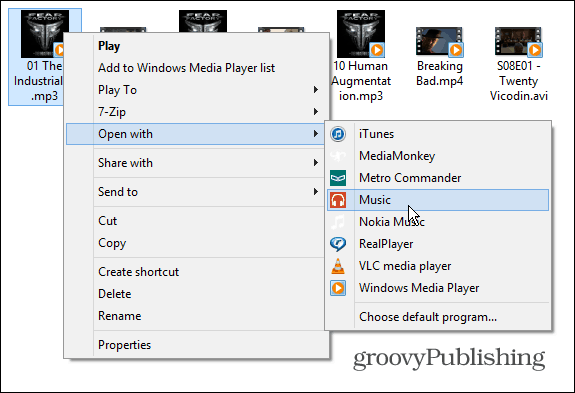
Premda je Windows 8 u medijima doživio loš rast i nije bio popularan među potrošačima, sve što ste navikli na Windows 7 i dalje je tu, uključujući vaše stare favorite. Windows 8 se nema čega bojati, trebate samo prilagoditi nekoliko postavki kako biste je olakšali.
Ako želite koristiti druge programe za stolna računala u odnosu na njihove moderne ekvivalente aplikacija, pogledajte naš članak: Kako otvoriti datoteke u desktop programima.



